Gebruikershandleiding Pages voor de iPad
- Welkom
-
- Inleiding tot Pages
- Tekstverwerking of paginalay-out?
- Informatie over afbeeldingen, diagrammen en andere objecten
- Een document zoeken
- Een document openen
- Een document bewaren en een naam geven
- Een document of envelop afdrukken
- Tekst en objecten van of naar apps kopiëren
- Algemene touchscreen-gebaren
- De Apple Pencil gebruiken in Pages
- Een document aanmaken met VoiceOver
-
- Papierformaat en paginarichting instellen
- Documentmarges instellen
- Naast elkaar liggende pagina's instellen
- Pagina's toevoegen, rangschikken en verwijderen
- Basispagina's
- Paginanummers toevoegen
- De achtergrond van een pagina wijzigen
- Een rand rond een pagina toevoegen
- Watermerken en achtergrondobjecten toevoegen
- Copyright

Tekst selecteren in Pages op de iPad
Om tekst te wijzigen, selecteer je de tekst of plaats je het invoegpunt in het woord of de alinea waar je wilt beginnen met wijzigen.
Woorden of alinea's selecteren
Voer een of meer van de volgende stappen uit:
Een woord selecteren: Tik er dubbel op.
Een alinea selecteren: Tik drie keer in de alinea.
Een stuk tekst selecteren: Tik dubbel op een woord en verplaats de sleeppunten om meer of minder tekst te selecteren. Sleep voorbij het einde van de alinea, zodat eventuele opmaaktekens (zogeheten onzichtbare tekens) ook worden geselecteerd.
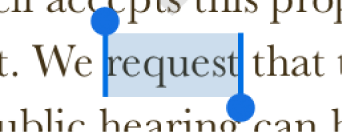
Opmerking: Als je op een plaatsaanduiding voor tekst tikt, wordt het hele tekstblok geselecteerd.
Op een iPad kun je ook twee vingers over het toetsenbord slepen om het invoegpunt te verplaatsen. Tik vervolgens eenmaal op het toetsenbord om een woord te selecteren en tweemaal om een alinea te selecteren.
Het invoegpunt plaatsen
Het invoegpunt is een knipperende verticale lijn of cursor in tekst die aangeeft waar het volgende teken dat je typt zal verschijnen.
Voer een van de volgende stappen uit:
Tik waar je het invoegpunt wilt plaatsen.
Tik dubbel op een vorm, tekstvak of tabelcel. Als het object tekst bevat, wordt er een woord geselecteerd. Tik vervolgens nog een keer om het invoegpunt te plaatsen.
Opmerking: Je kunt het invoegpunt niet in een plaatsaanduiding zetten. Wanneer je op een plaatsaanduiding voor tekst tikt, wordt het hele tekstblok geselecteerd.
Om het invoegpunt te verplaatsen, sleep je het naar de gewenste positie. Je kunt ook twee vingers over het toetsenbord slepen en je vingers van het scherm halen zodra het invoegpunt op de gewenste positie staat.